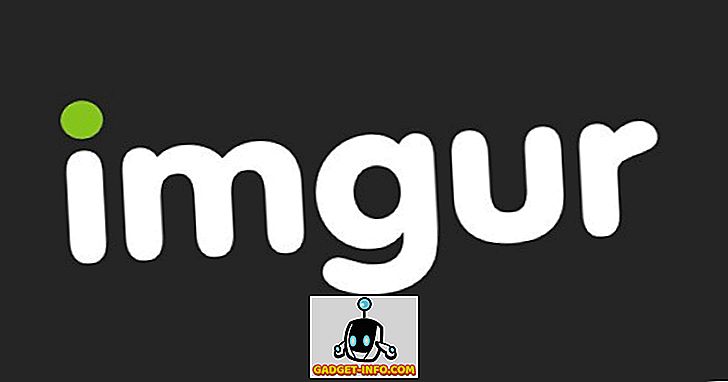Ako vaš rad zahtijeva da često konvertirate PDF datoteke u različite formate, znate što to može biti gnjavaža. Pogotovo zato što vam različiti softver i alati samo omogućuju pretvaranje PDF datoteka u jedan ili nekoliko ograničenih formata. Što ako trebate pretvoriti PDF datoteke u Word datoteku ili JPG ili bilo koji drugi format i obrnuto, a istovremeno sažimanje, dijeljenje i lozinka štiti PDF datoteku. Pa, tu je i PDF Candy. Novi online alat, od ljudi u Icecream Apps, donosi tonu PDF alata besplatno. Pa, upoznajmo se s detaljima PDF Candy, hoćemo li?
PDF Candy: Koji su alati koje nudi?
PDF Candy Toolset značajke 24 PDF alate za bilo pretvoriti iz PDF-a u druge formate ili pretvoriti u PDF iz drugih formata, zajedno s drugim zgodan PDF alata. Ovdje su svi alati koje PDF Candy nudi:
Pretvori iz PDF-a:
- PDF u Word
- PDF u JPG
- PDF u BMP
- PDF u TIFF
- PDF u PNG
Pretvori u PDF:
- Riječ u PDF
- JPG u PDF
- EPUB u PDF
- MOBI u PDF
- FB2 u PDF
- PNG u PDF
- TIFF u PDF
- BMP u PDF
- ODT u PDF
- Excel u PDF
- PPT u PDF
Ostali PDF alati:
- Spoji PDF
- Split PDF
- Sažimanje PDF-a
- Otključaj PDF
- Zaštiti PDF
- Zakreni PDF
- Dodaj vodeni žig
- Izbriši stranice
Kako koristiti PDF Candy
PDF Candy je vrlo jednostavan za korištenje, ali mi ćemo vam pomoći da se upoznate:
1. Možete jednostavno posjetiti PDF Candy iz svog preglednika. Alat na mreži funkcionira na računalnim i mobilnim preglednicima . Početna stranica alata navodi sve alate koje nudi. Svi alati imaju ikone za objašnjenje i čist izgled.

Ako se osjećate preopterećeni alatima, možete ići na vrh mogućnosti koje kategoriziraju različite alate u "Pretvori iz PDF-a", "Pretvori u PDF" i "Drugi alati".

2. Nakon toga možete samo kliknuti na alat koji želite koristiti. Primjerice, koristim alat "PDF to JPG". Ovdje možete učitati PDF datoteke s lokalnog prostora za pohranu, povući i ispustiti ili priložiti datoteke s Google diska ili Dropboxa . Također možete dodati alat u svoje favorite, tako da se prvo pojavljuju na popisu na početnoj stranici.

4. Nakon što dodate datoteku, moći ćete vidjeti pregled PDF-a. Zatim možete odabrati " Izlazna kvaliteta slike " od niske, srednje do visoke. Kada završite, možete pritisnuti ikonu " Pretvori PDF " da biste započeli.

5. Nakon dovršetka procesa pretvorbe, datoteka će biti dostupna kao arhiva za preuzimanje .

Kao što ste sigurno primijetili, PDF Candy je vrlo jednostavan za korištenje i pokušali smo većinu njegovih alata i svi rade prilično dobro. Međutim, kada pretvorite PDF datoteku u drugi format ili pomoću alata za kompresiju, ne postoji mogućnost dodavanja više PDF datoteka . To nije slučaj iako kod pretvaranja različitih formata u PDF.

Dakle, ako ste u potrazi za masovnu pretvoriti PDF datoteke, te će biti bolje s samostalnim PDF softver. Međutim, PDF Candy je savršen za ljude koji moraju koristiti razne PDF alate u pokretu. Budući da radi na svim preglednicima, možete ga koristiti s bilo kojeg mjesta.
Još jedna dobra stvar je da je PDF Candy potpuno besplatan . Ne postoje niti oglasi niti bilo kakve pretplate, a čak ni ne morate stvarati račun ili unositi svoje osobne podatke bilo gdje.
Koristite sve PDF alate u pokretu s PDF Candy
Da sumiramo, PDF Candy je izvrstan online portal za sve alate za PDF datoteke. Možete pretvoriti datoteke u PDF, stvoriti PDF datoteke iz drugih datoteka; spajanje, razdvajanje, komprimiranje, zaštita PDF datoteka i još mnogo toga, s lakoćom. Stoga posjetite PDF Candy i isprobajte razne alate i javite nam se kako vam se sviđaju. Zvuk isključen u odjeljku komentara ispod.
Posjetite PDF Candy